Excel: hoe u de min-functie gebruikt en nul uitsluit
U kunt de volgende basissyntaxis gebruiken om de MIN- functie in Excel te gebruiken om de minimumwaarde in een bereik te vinden, terwijl cellen die nul zijn, worden uitgesloten:
=SMALL( B2:B15 ,COUNTIF( $B$2:$B$15 ,0)+1)
Deze specifieke formule vindt de minimumwaarde in het celbereik B2:B15, met uitzondering van alle cellen die nul zijn.
Deze formule werkt door eerst AANTAL.ALS() te gebruiken om het aantal nullen te tellen en er één toe te voegen, en vervolgens de functie SMALL() te gebruiken om de k- de kleinste waarde niet-nul te retourneren.
Het volgende voorbeeld laat zien hoe u deze formule in de praktijk kunt gebruiken.
Voorbeeld: hoe u de MIN-functie gebruikt en nul uitsluit in Excel
Laten we zeggen dat we de volgende gegevensset in Excel hebben die het aantal verkopen weergeeft dat door verschillende werknemers van een bedrijf is gerealiseerd:
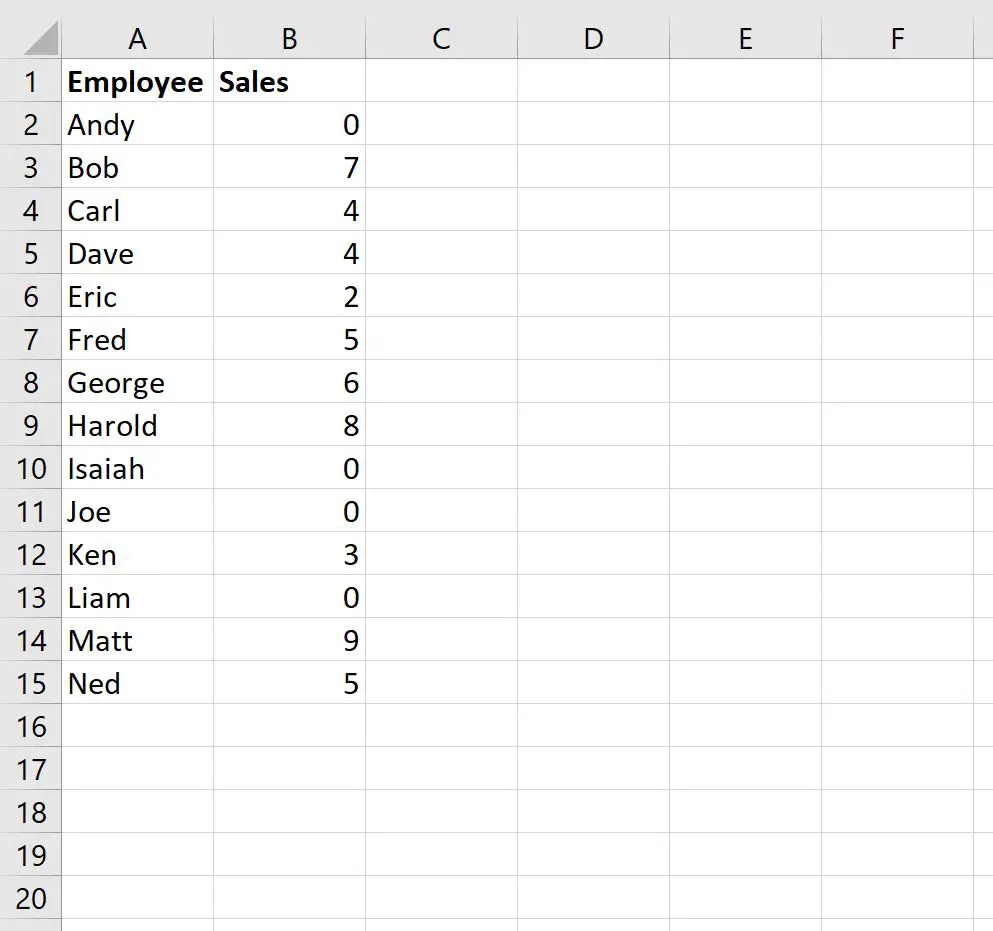
We kunnen de volgende formule gebruiken om de minimumwaarde in de verkoopkolom te vinden, exclusief alle waarden gelijk aan nul:
=SMALL( B2:B15 ,COUNTIF( $B$2:$B$15 ,0)+1)
We typen deze formule in cel D2 en drukken vervolgens op Enter:
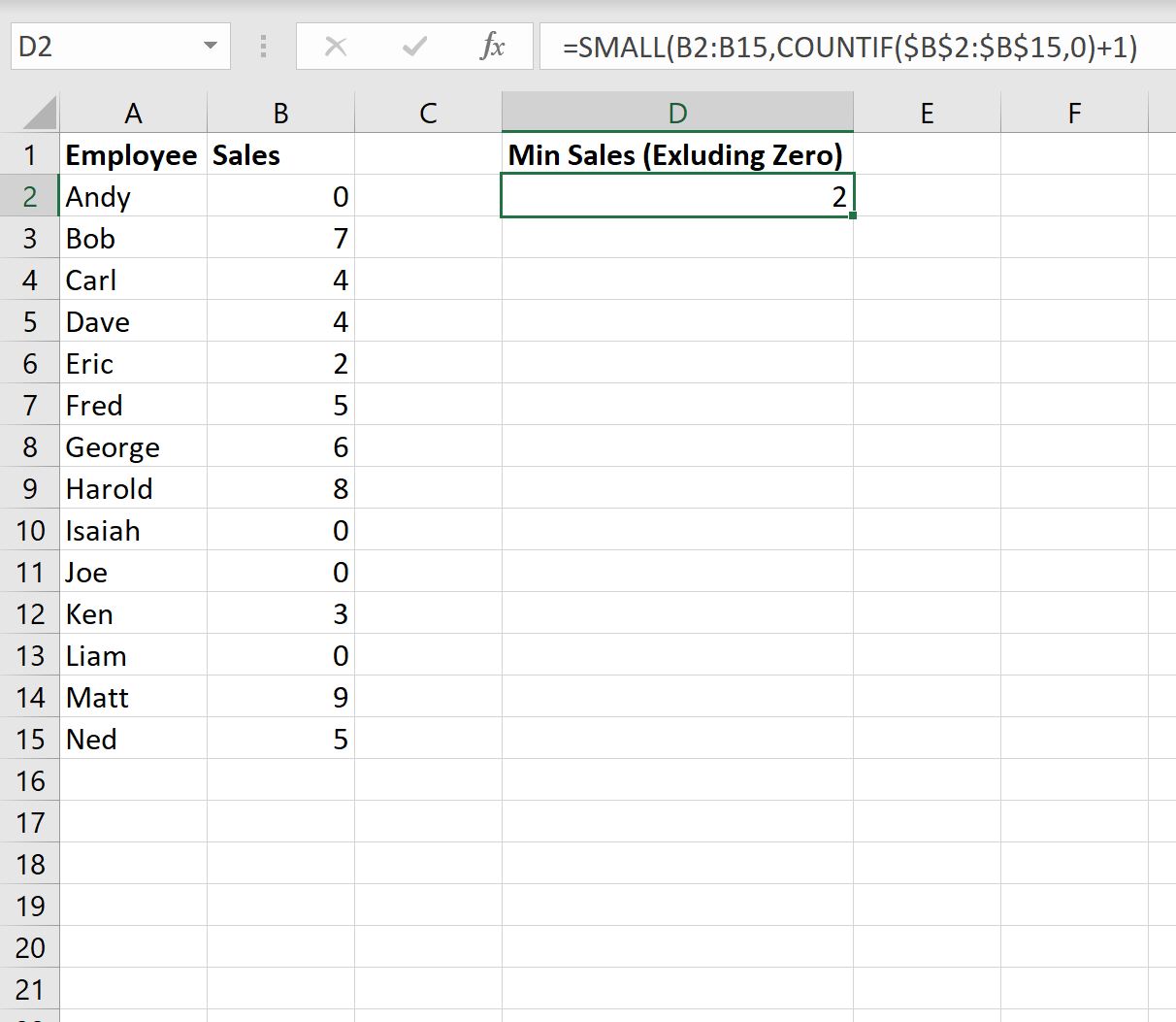
Uit het resultaat kunnen we zien dat de minimumwaarde in de verkoopkolom (exclusief alle nulwaarden) 2 is.
Aanvullende bronnen
In de volgende zelfstudies wordt uitgelegd hoe u andere veelvoorkomende taken in Excel kunt uitvoeren:
Excel: Hoe u de maximale waarde per groep kunt vinden
Excel: hoe bereken je de mediaan per groep
Excel: hoe bereken je het gemiddelde per groep